电脑如何简单重装系统win10
- 分类:Win10 教程 回答于: 2023年02月28日 08:35:05
有些用户的win10电脑系统出现了故障问题,现在电脑用着用着就会死机黑屏等等各种现象,因此就想给电脑重新安装系统来修复解决,但是自己不清楚电脑如何简单重装系统。下面就教下大家电脑重装win10系统教程。
工具/原料:
系统版本:windows10系统
品牌型号:联想Thinkpad X270
软件版本:口袋装机重装系统2020+小白三步装机版1.0
方法/步骤:
方法一:借助口袋装机软件重装系统win10
1、首先下载安装并点击打开口袋装机的系统重装软件。

2、打开装机软件之后如以下界面所示。
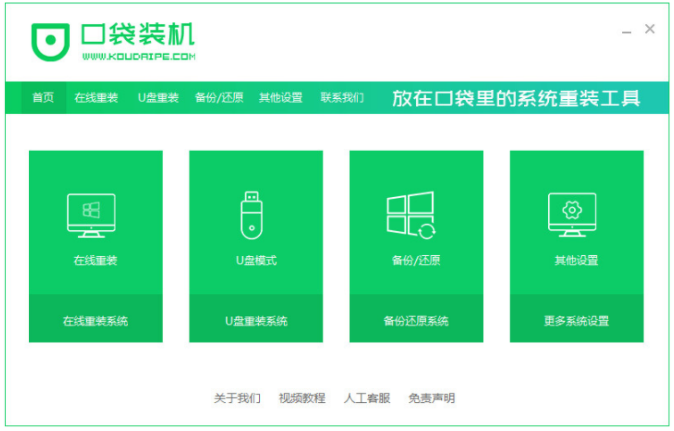
3、选择在线重装,选择我们需要安装windows10系统,点击下一步。
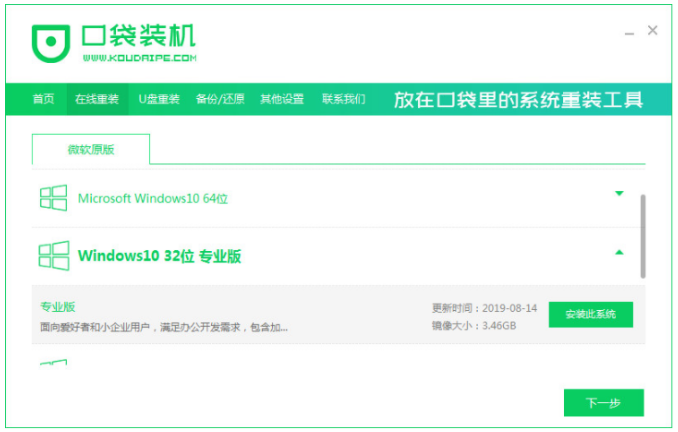
4、装机工具此时将会开始自动下载安装系统所需要的资源,请大家耐心等待。
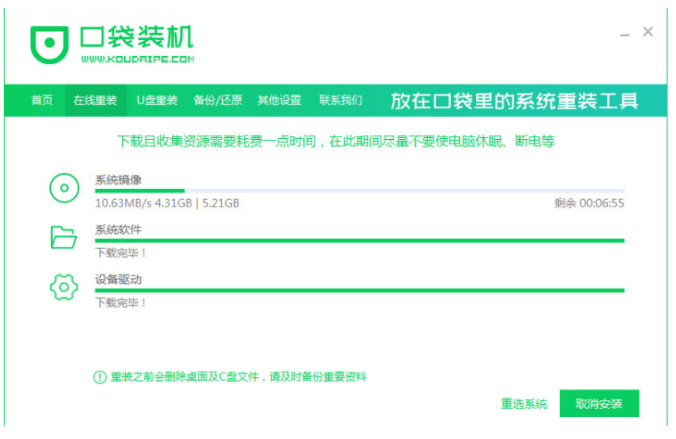
5、环境部署完毕之后,点击立即重启。
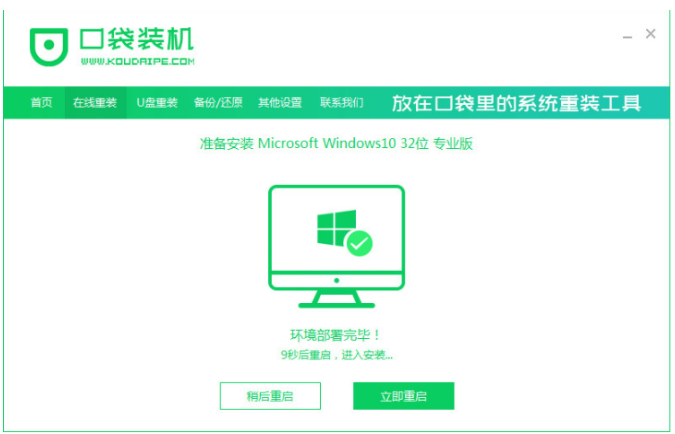
6、重启电脑之后,选择第二项按回车键进入pe系统界面。
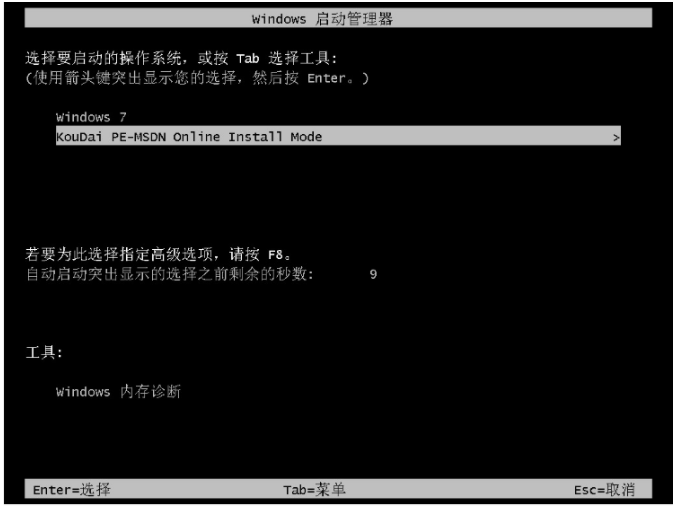
7、当进入pe系统后,装机工具此时将会自动继续系统的安装。
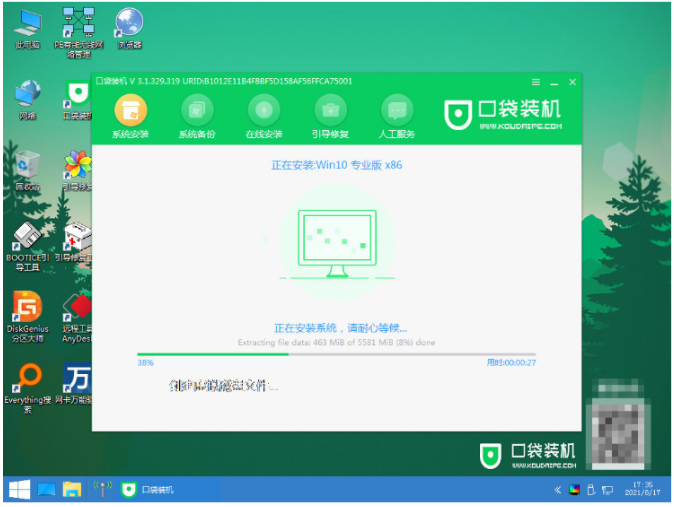
8、选择将新系统安装到C盘中去就可以啦。
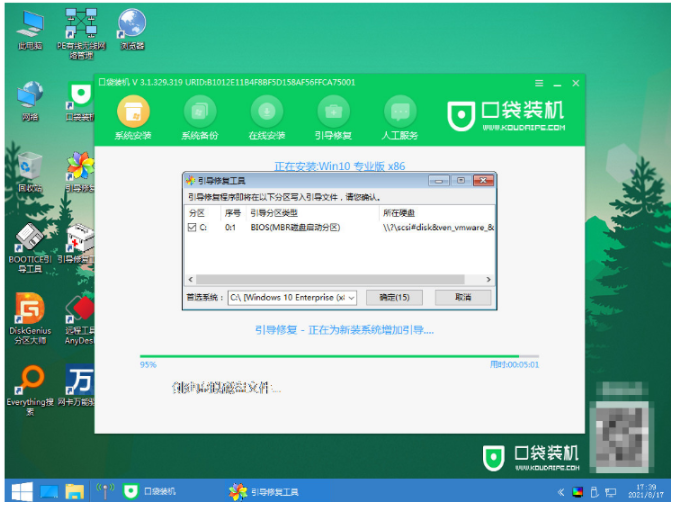
9、装机工具此时将会自动系统安装完成,点击立即重启。
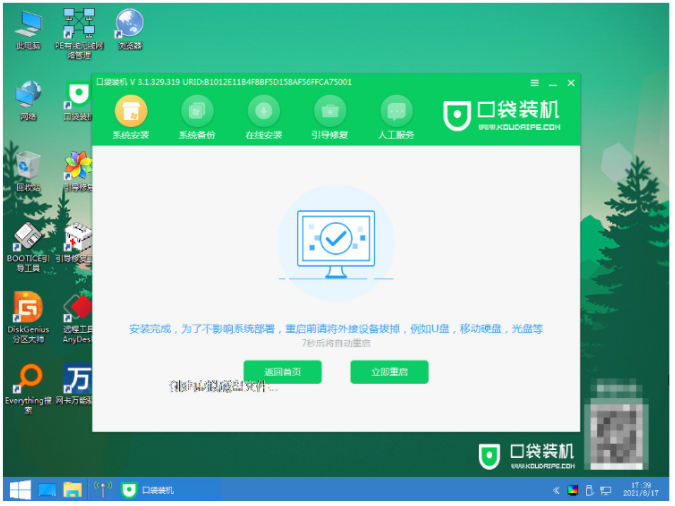
10、电脑经过重启之后,直至进入新系统win10桌面,即说明电脑重装win10系统成功。
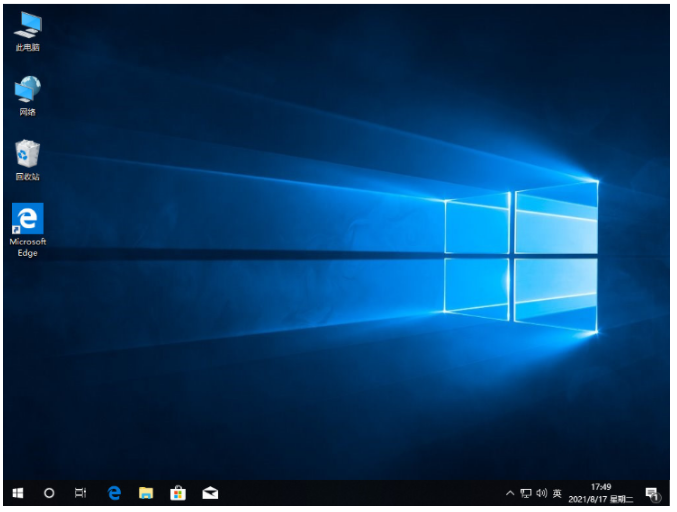
方法二:借助小白三步装机版软件重装系统win10
1、首先下载安装小白三步装机版并点击打开,选择我们需要安装的win10系统,点击立即重装。
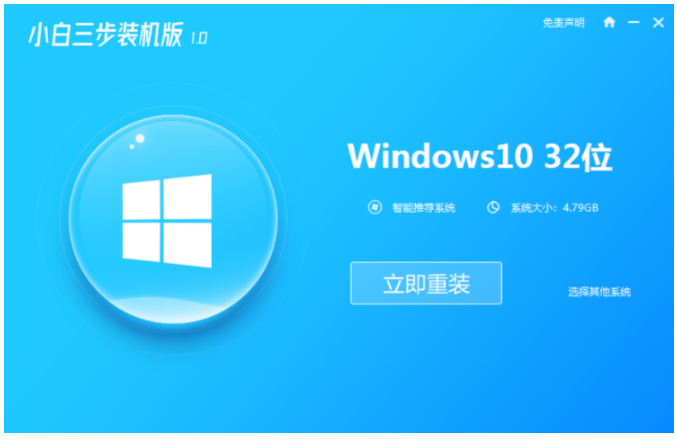
2、装机软件此时将会开始下载win10系统镜像等等。
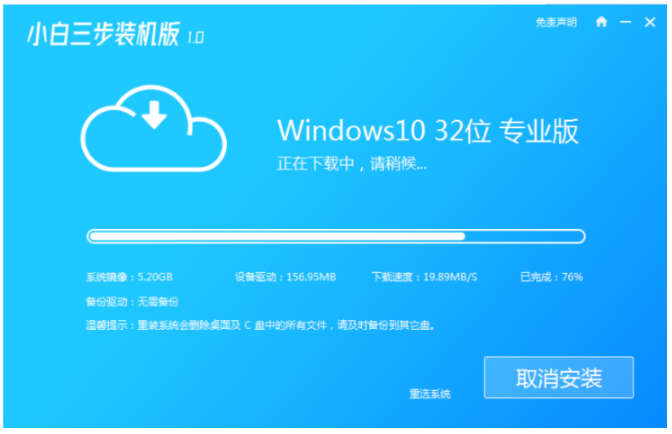
3、装机软件此时将会开始自动安装部署系统,耐心等待。
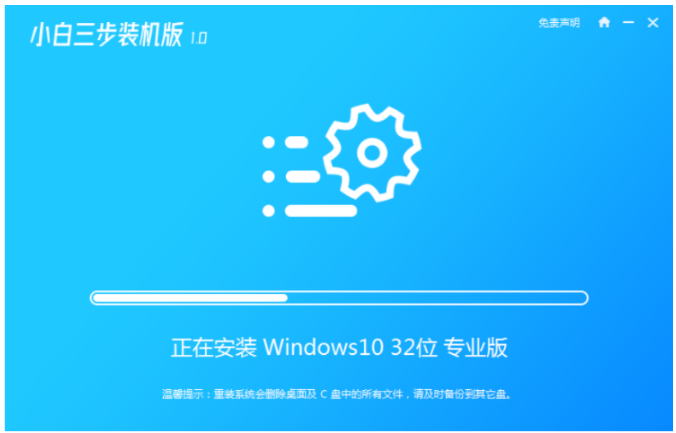
4、部署完成之后,点击立即重启。
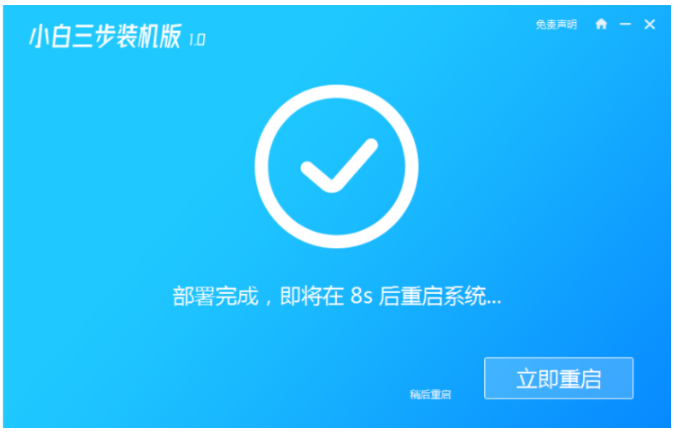
5、重启电脑之后,选择xiaobai-pe系统按回车键。
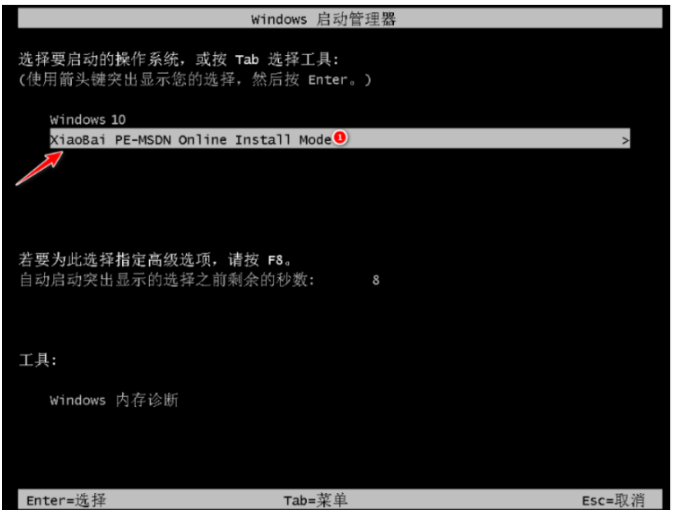
6、当我们的电脑进入pe系统之后,小白装机工具此时将会自动安装win10系统。
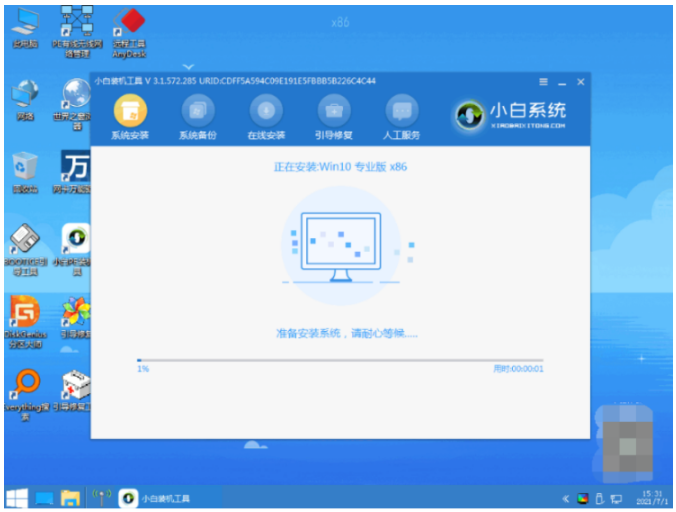
7、系统安装成功之后,再次点击立即重启,直至进入新系统桌面即说明电脑重装win10系统完成。
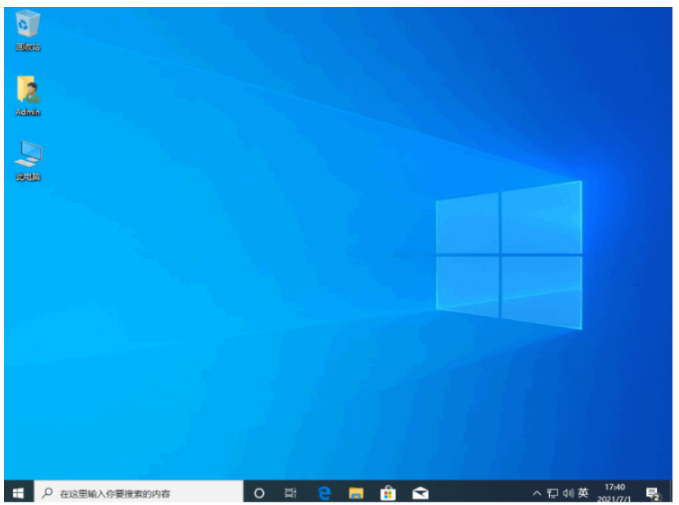
总结:
方法一:借助口袋装机软件重装系统win10
1、打开口袋装机重装系统软件,选择win10系统安装;
2、重启进入到新系统桌面即说明选择win10系统完成。
方法二:借助小白三步装机版软件重装系统win10
1、打开小白三步装机版工具,选择win10系统进行安装;
2、装机软件下载镜像后重启电脑进入pe系统;
3、系统安装成功之后,再次点击重启电脑;
3、重启电脑后直至进入新的系统桌面即可。
 有用
26
有用
26


 小白系统
小白系统


 1000
1000 1000
1000 1000
1000 1000
1000 1000
1000 1000
1000 1000
1000 1000
1000 1000
1000 1000
1000猜您喜欢
- ghostwindow10 32位正式版推荐2017/08/01
- win10系统字体模糊怎么办2020/03/07
- Win10安装net framework 3.5的方法步..2022/02/06
- 戴尔台式机重装系统win102023/04/04
- 如何使用U盘重装Win10系统2024/01/02
- 如何清除浏览器缓存,小编教你如何清除..2018/09/06
相关推荐
- win10 ghost,小编教你win10怎么使用gh..2018/02/27
- Win10系统恢复出厂设置的两种方法及注..2024/05/14
- 无线网卡怎么用,小编教你无线网卡如何..2018/07/10
- 手机怎么投屏到电脑win10系统上..2021/11/25
- 解答win10网络设置中没有wlan选项怎么..2018/12/12
- 简单教你怎么查看win10版本2021/10/14














 关注微信公众号
关注微信公众号



